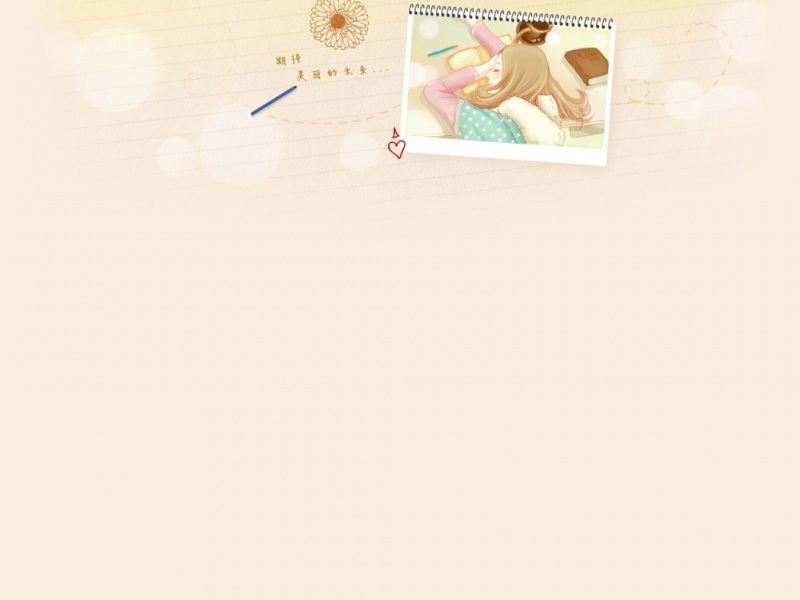下面是个简单易学的最新Win10预览版系统关闭任务栏搜索框减少空间占用的方法【图文】教程,小编详细图解介绍包你轻松学会,喜欢的朋友赶紧get起来吧!
1最新Win10预览版系统关闭任务栏搜索框减少空间占用的方法
微软win10系统更新频率在加快,很多版本陆续更新,有很多用户已经将自己的电脑系统升级到最新版Win10预览版,新版的win10系统为用户带来很多新的功能和体验,在Win10底部任务栏会有一个非常醒目的搜索框,方便用户快速搜索自己想要的内容,但是这个搜索框会占据很大的任务栏空间,对于注重简洁的朋友来说,这个搜索框看着很不舒服。所以我们可以想办法将Win10搜索框关闭,下面小编就为大家将讲解win10禁用任务栏搜索框方法。
方法步骤如下:
1、在Win10桌面任务栏空白位置点击鼠标右键,在弹出的任务栏右键菜单中,将鼠标移至搜索选项,之后会展开已禁用、显示搜索框图标、显示搜索框三个操作选项。
2、如果要关闭Win10搜索框只需要选择为已禁用即可,如下图所示。
3、关闭Win10搜索框,任务栏中还是会有一个搜索图标,如果这个图标也想隐藏掉的话,将显示搜索框图标前面的勾去掉即可,如下图所示。
2win10预览版怎么自定义开始菜单
在win10系统设置中,微软新增加了开始设置个性化页面,在这里面,你可以自定义开始菜单体验,包括默认设置全屏开始屏幕。
其他选项包括在开始菜单和任务栏中的最近开启项目,显示近期的应用,显示开始菜单中最近打开应用(不同于第一个选项,没有任务栏),还可以打开或关闭开始菜单中的应用/内容建议等。
最后一项是微软允许你打开或关闭菜单中的广告展示,通过该功能可以向你推荐应用,更大几率的吸引用户去微软Windows商店中下载应用,购买内容。如果你不希望看到,可以选择关掉。目前版本中还是灰色选项。
win10开始菜单深层链接也可以自定义,如果你不想在开始菜单中看到设置或文件管理器,可以将其关闭显示。在设置列表中可以看到更多预置访问链接。
3win10预览版10114新特性有什么
微软在最近的Build大会与Ignite大会上都演示了一些未发布的Win10预览版,今天外媒Winbeta又上传了另一则Windows10系统的演示视频,版本号为Build 10114。该版本的变化主要集中在开始菜单,当然也有一些其他变动。
Win10预览版10114目前还未在网上流出,外媒Winbeta还称该版本将不会向Insider会员推送。视频开始时展示了开始菜单的新变化,文件管理器与《设置》选项被移到底部。另外开始菜单右上角的全屏选项在Build 10114中被移除,不过用户仍可前往《设置》菜单将之调为全屏。
《Windows Insider》应用UI同样获得大幅改观,汉堡菜单左移,完整Insider会员资料档案右移,该资料包括加入Insider项目时间以及当前运行的Win10 Build版本号等。《计算器》《闹钟》应用以及《设置》屏幕与音量控制背景也可启用暗色系主题。